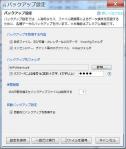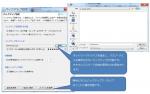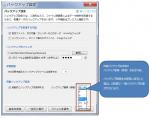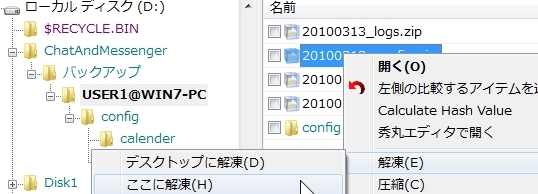バックアップ概要
バックアップ設定画面では、Chat&Messenger の各種データのバックアップを行います。
バックアップは、自動的にバックアップを行う方法と、手動で一回だけ行う方法が用意されています。
※バックアップ設定画面は「設定」メニュー⇒「バックアップ設定」で開きます。
※各種データには次のものが含まれます。
- config ディレクトリ以下の各種設定ファイル
- 付箋・カレンダー等のデータ
- メッセンジャーなどのログファイル
人為的なミス、ファイル破損、ディスク障害、ソフトウェアの強制終了等によるデータの損失を回避するために、
ビジネス利用のユーザは各種データのバックアップを行うことを推奨します。
バックアップ方法
バックアップを取得する内容の選択
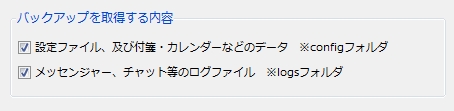
バックアップを取得する内容として次の項目を選択できます。
- 「設定ファイル、及び付箋・カレンダーなどのデータ」
次の場所の各種ファイルがバックアップ対象となります。
Chat&Messengerインスートル\config上記の場所には、Chat&Messenger の各種設定ファイル、付箋・カレンダー等のデータが保存されています。
- 「メッセンジャー、チャット等のログファイル」
デフォルトでは、次の場所の各種ログファイルがバックアップ対象となります。
Chat&Messenger インスートル\logs上記の場所には、メッセンジャー、チャット等のログファイルが保存されています。
※「設定」メニュー⇒「アプリケーション環境設定」⇒「ログ設定」⇒「ログ出力先」
を変更していた場合は、変更先が対象となります。
バックアップ先フォルダ、暗号化パスワードの指定
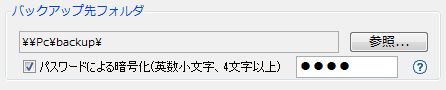
バックアップファイルをどこに保存するかの設定です。
設定したフォルダ以下に、ユーザID のフォルダが作成され、保管期間まで履歴で保存されます。
※ファイルは zip 圧縮されます。
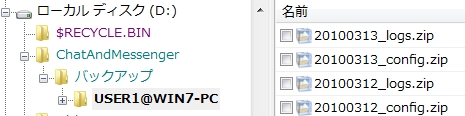
※この場所はインストール場所と異なる場所を設定しておいてください。
パスワードによる暗号化を行いバックアップも可能です。万が一のディスク障害、PC故障に備え、ネットワークドライブへパスワードによる暗号化を行いバックアップが可能です。
保管期間の設定

バックアップしたファイルを何日間保存するかの設定です。デフォルトでは 7日間となり、7日より古いファイルは自動的に削除されます。
自動バックアップ設定
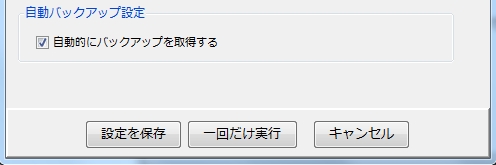
「自動的にバックアップを取得する」にチェックを行い、「設定を保存」を行うと、
Chat&Messenger 常駐時に自動的にバックアップが行われます。
バックアップは 2 時間*に一度の間隔で、「バックアップを取得する内容の選択」で指定したデータに対し、「バックアップ先フォルダ」へ、バックアップを行います。
※v2.50.58からバックアップ間隔を指定出来るようになりました。
バックアップファイルからの復元手順
バックアップしたファイルからから、データを復元する方法は次の手順で実施してください。
- Chat&Messenger を停止します。
- データを復元したい日付のバックアップファイルを選択し、zip 解凍します。

※上記の図では 20100313_config.zip のバックアップファイルを解凍し、直下に config フォルダが復元されました。
- 復元された、config フォルダ、または logsフォルダを、それぞれ元の場所へ上書きコピーします。
- config フォルダの場合、Chat&Messenger インスートル\configへコピー
- logs フォルダの場合、Chat&Messenger インスートル\logsへコピー
※logs フォルダを変更してる場合は変更先へコピーします。
- Chat&Messenger を起動します。
以上でバックアップファイルから各種データが復元されています。